- File Extension VBOX-PREV
- Dateiendung VBOX-PREV
- Extensión De Archivo VBOX-PREV
- Rozszerzenie Pliku VBOX-PREV
- Estensione VBOX-PREV
- VBOX-PREV拡張子
- Extension De Fichier VBOX-PREV
- VBOX-PREV Filformat
- Filendelsen VBOX-PREV
- Fil VBOX-PREV
- Расширение файла VBOX-PREV
- Bestandsextensie VBOX-PREV
- Extensão Do Arquivo VBOX-PREV
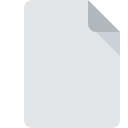
Bestandsextensie VBOX-PREV
Oracle VM VirtualBox Settings Backup Format
-
DeveloperOracle
-
Category
-
Populariteit3.5 (6 votes)
Wat is VBOX-PREV bestand?
De volledige bestandsindeling van bestanden met de extensie VBOX-PREV is Oracle VM VirtualBox Settings Backup Format. Oracle VM VirtualBox Settings Backup Format specificatie is gemaakt door Oracle. Bestanden met de extensie VBOX-PREV kunnen worden gebruikt door programma's die worden gedistribueerd voor het platform Linux, Mac OS, Windows. Bestanden met de extensie VBOX-PREV zijn gecategoriseerd als Backupbestanden -bestanden. De Backupbestanden -subset bestaat uit 243 verschillende bestandsindelingen. Gebruikers wordt geadviseerd om VirtualBox software te gebruiken voor het beheren van VBOX-PREV-bestanden, hoewel 2 andere programma's ook dit type bestand aankunnen. Op de officiële website van de ontwikkelaar van Oracle Corporation vindt u niet alleen gedetailleerde informatie over de VirtualBox -software, maar ook over VBOX-PREV en andere ondersteunde bestandsindelingen.
Programma's die VBOX-PREV bestandsextensie ondersteunen
De volgende lijst bevat programma's gegroepeerd door 3 besturingssystemen die VBOX-PREV-bestanden ondersteunen. VBOX-PREV-bestanden kunnen worden aangetroffen op alle systeemplatforms, inclusief mobiel, maar er is geen garantie dat elk dergelijke bestanden naar behoren zal ondersteunen.
Programma’s die een VBOX-PREV-bestand ondersteunen
Hoe open je een VBOX-PREV-bestand?
Het niet kunnen openen van bestanden met de extensie VBOX-PREV kan verschillende oorzaken hebben. Wat belangrijk is, kunnen alle veelvoorkomende problemen met betrekking tot bestanden met de extensie VBOX-PREV door de gebruikers zelf worden opgelost. Het proces is snel en er is geen IT-expert bij betrokken. Hierna volgt een lijst met richtlijnen die u helpen bij het identificeren en oplossen van bestandsgerelateerde problemen.
Stap 1. Installeer VirtualBox software
 Problemen met het openen en werken met VBOX-PREV-bestanden hebben hoogstwaarschijnlijk te maken met het feit dat er geen goede software compatibel is met VBOX-PREV-bestanden op uw machine. De oplossing is eenvoudig, download en installeer VirtualBox. De volledige lijst met programma's gegroepeerd per besturingssysteem vindt u hierboven. De veiligste methode om VirtualBox geïnstalleerd te downloaden is door naar de website van de ontwikkelaar (Oracle Corporation) te gaan en de software te downloaden met behulp van de aangeboden links.
Problemen met het openen en werken met VBOX-PREV-bestanden hebben hoogstwaarschijnlijk te maken met het feit dat er geen goede software compatibel is met VBOX-PREV-bestanden op uw machine. De oplossing is eenvoudig, download en installeer VirtualBox. De volledige lijst met programma's gegroepeerd per besturingssysteem vindt u hierboven. De veiligste methode om VirtualBox geïnstalleerd te downloaden is door naar de website van de ontwikkelaar (Oracle Corporation) te gaan en de software te downloaden met behulp van de aangeboden links.
Stap 2. Controleer of u de nieuwste versie van VirtualBox hebt
 Als de problemen met het openen van VBOX-PREV-bestanden nog steeds optreden, zelfs na het installeren van VirtualBox, is het mogelijk dat u een verouderde versie van de software hebt. Controleer op de website van de ontwikkelaar of een nieuwere versie van VirtualBox beschikbaar is. Soms introduceren softwareontwikkelaars nieuwe formaten in plaats van die al worden ondersteund, samen met nieuwere versies van hun toepassingen. De reden dat VirtualBox bestanden met VBOX-PREV niet aankan, kan zijn dat de software verouderd is. De nieuwste versie van VirtualBox moet alle bestandsindelingen ondersteunen die compatibel zijn met oudere versies van de software.
Als de problemen met het openen van VBOX-PREV-bestanden nog steeds optreden, zelfs na het installeren van VirtualBox, is het mogelijk dat u een verouderde versie van de software hebt. Controleer op de website van de ontwikkelaar of een nieuwere versie van VirtualBox beschikbaar is. Soms introduceren softwareontwikkelaars nieuwe formaten in plaats van die al worden ondersteund, samen met nieuwere versies van hun toepassingen. De reden dat VirtualBox bestanden met VBOX-PREV niet aankan, kan zijn dat de software verouderd is. De nieuwste versie van VirtualBox moet alle bestandsindelingen ondersteunen die compatibel zijn met oudere versies van de software.
Stap 3. Stel de standaardapplicatie in om VBOX-PREV-bestanden te openen naar VirtualBox
Controleer na het installeren van VirtualBox (de meest recente versie) of dit is ingesteld als de standaardtoepassing om VBOX-PREV-bestanden te openen. De volgende stap zou geen problemen moeten opleveren. De procedure is eenvoudig en grotendeels systeemonafhankelijk

De procedure om het standaardprogramma te wijzigen in Windows
- Klik met de rechtermuisknop op VBOX-PREV om een menu te openen waaruit u de optie selecteren
- Klik op en selecteer vervolgens de optie
- Selecteer ten slotte , wijs de map aan waarin VirtualBox is geïnstalleerd, vink het vakje Altijd deze app gebruiken voor het openen van VBOX-PREV-bestanden openen aan en bevestig uw selectie door op klikken

De procedure om het standaardprogramma te wijzigen in Mac OS
- Klik met de rechtermuisknop op het VBOX-PREV-bestand en selecteer
- Ga door naar de sectie . Als deze is gesloten, klikt u op de titel voor toegang tot de beschikbare opties
- Selecteer de juiste software en sla uw instellingen op door op wijzigen te klikken
- Ten slotte zal een Deze wijziging worden toegepast op alle bestanden met VBOX-PREV extensie bericht zou moeten verschijnen. Klik op de knop om uw keuze te bevestigen.
Stap 4. Controleer VBOX-PREV op fouten
Mocht het probleem na het uitvoeren van de stappen 1-3 nog steeds optreden, controleer dan of het VBOX-PREV-bestand geldig is. Het is waarschijnlijk dat het bestand beschadigd is en dus niet toegankelijk is.

1. Controleer het VBOX-PREV-bestand op virussen of malware
Als VBOX-PREV inderdaad is geïnfecteerd, is het mogelijk dat de malware het openen blokkeert. Scan het bestand onmiddellijk met een antivirusprogramma of scan het hele systeem om ervoor te zorgen dat het hele systeem veilig is. Als het VBOX-PREV-bestand inderdaad is geïnfecteerd, volgt u de onderstaande instructies.
2. Controleer of het bestand beschadigd of beschadigd is
Als het VBOX-PREV-bestand door iemand anders naar u is verzonden, vraagt u deze persoon het bestand opnieuw naar u te verzenden. Tijdens het kopieerproces van het bestand kunnen fouten optreden waardoor het bestand onvolledig of beschadigd is. Dit kan de oorzaak zijn van problemen met het bestand. Bij het downloaden van het bestand met de extensie VBOX-PREV van internet kan er een fout optreden met als gevolg een onvolledig bestand. Probeer het bestand opnieuw te downloaden.
3. Controleer of de gebruiker waarmee u bent aangemeld beheerdersrechten heeft.
Het is mogelijk dat het betreffende bestand alleen toegankelijk is voor gebruikers met voldoende systeemrechten. Meld u af bij uw huidige account en meld u aan bij een account met voldoende toegangsrechten. Open vervolgens het bestand Oracle VM VirtualBox Settings Backup Format.
4. Zorg ervoor dat het systeem voldoende middelen heeft om VirtualBox uit te voeren
Als het systeem onvoldoende bronnen heeft om VBOX-PREV-bestanden te openen, probeer dan alle actieve applicaties te sluiten en probeer het opnieuw.
5. Controleer of u de nieuwste updates voor het besturingssysteem en stuurprogramma's hebt
Regelmatig bijgewerkte systeem, stuurprogramma's en programma's houden uw computer veilig. Dit kan ook problemen met Oracle VM VirtualBox Settings Backup Format -bestanden voorkomen. Het kan zijn dat de VBOX-PREV-bestanden correct werken met bijgewerkte software die enkele systeemfouten verhelpt.
Wilt u helpen?
Als je nog meer informatie over de bestandsextensie VBOX-PREV hebt, zullen we je dankbaar zijn als je die wilt delen met de gebruikers van onze site. Gebruik het formulier hier en stuur ons je informatie over het VBOX-PREV-bestand.

 Windows
Windows 
 MAC OS
MAC OS  Linux
Linux 